百度浏览器截屏工具使用教程百度截屏工具在哪里
时间:2016-03-11
|
文章作者:
百度浏览器拥有一个截屏小插件,可以在浏览网页时方便地截取图像,并进行加工。下面就来介绍它的使用方法。
打开百度浏览器,点击右上角的截屏工具图标。
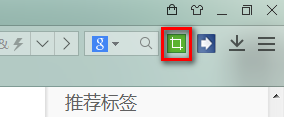
按下鼠标左键拖动鼠标,框选截图区域。

点击浮动工具条的第一个图标,可为图像添加一个或多个矩形。矩形边框的粗细(1处)和颜色(2处)均可以根据需要自选。
点击第二个图标,可为图像添加椭圆。设置线条粗细和颜色的方法同上。
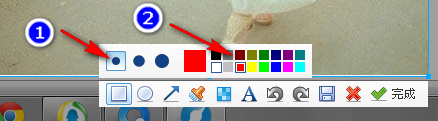
点击浮动工具条的第三个图标,可为图像添加一个箭头。箭头的方向从鼠标按下处指向鼠标松开处。线条粗细和颜色的设置方法同上。

点击浮动工具条的第四个刷子图标,可为图像添加自由线条。画线的方法是按下鼠标左键移动,完成时松开鼠标左键。线条粗细和颜色的设置方法同上。
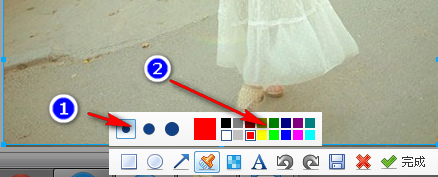
点击浮动工具条的第五个图标,可对指定区域进行模糊处理。方法是按下鼠标左键框选一个区域。
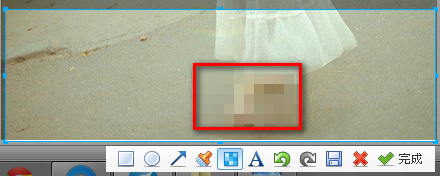
点击浮动工具条的A字图标,可为图像添加文本。文本的大小、字体、效果和颜色均可以自选。
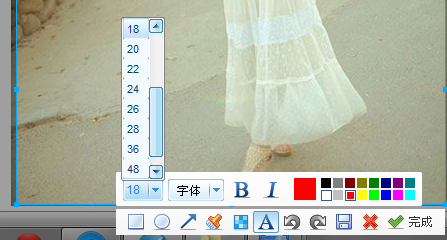
至于接下来的两个图标,一个用于撤销操作(1处),一个用于恢复操作(2处)。注意,如果还未进行任何编辑,则这两个图标是灰色的,表示不可用。
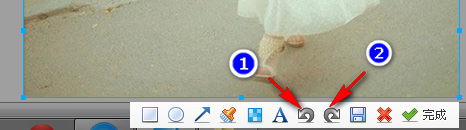
最后的三个图标,磁盘图标(1处)用于将截图保存为一个文件,红叉图标(2处)用于放弃截图,而完成图标(3处)则将截图复制到剪贴板,以便粘贴。
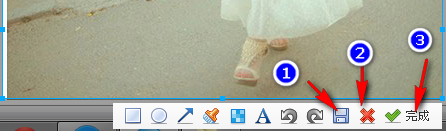
点击查看更多↓
软件下载













